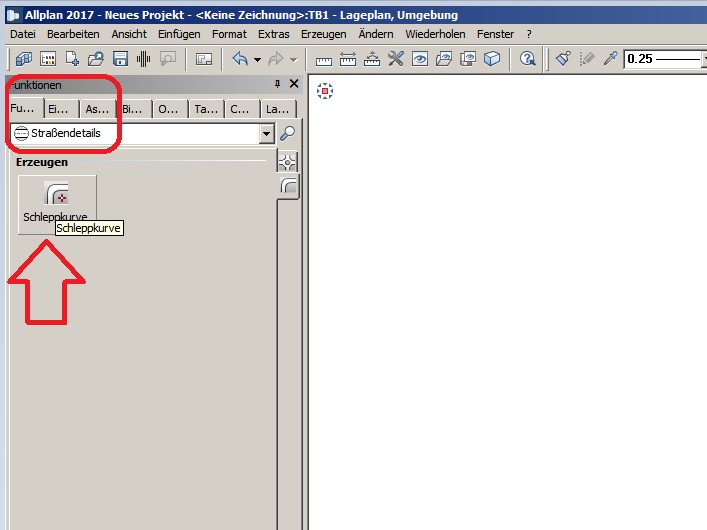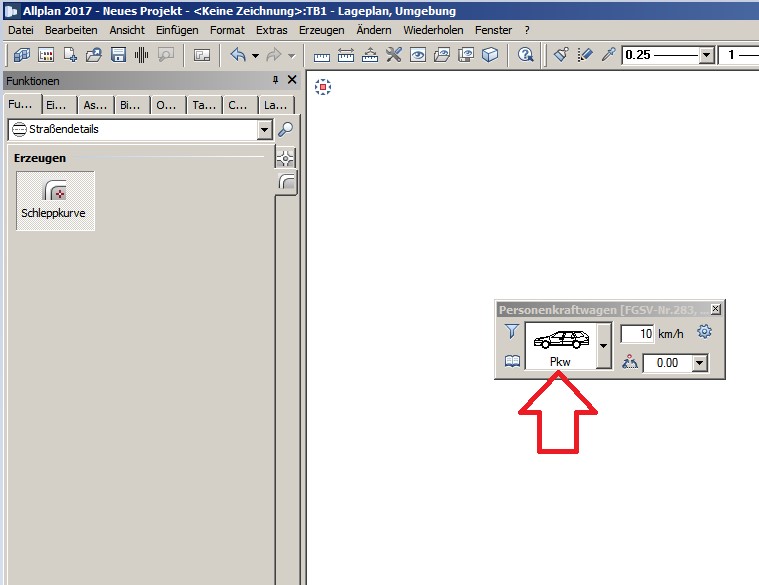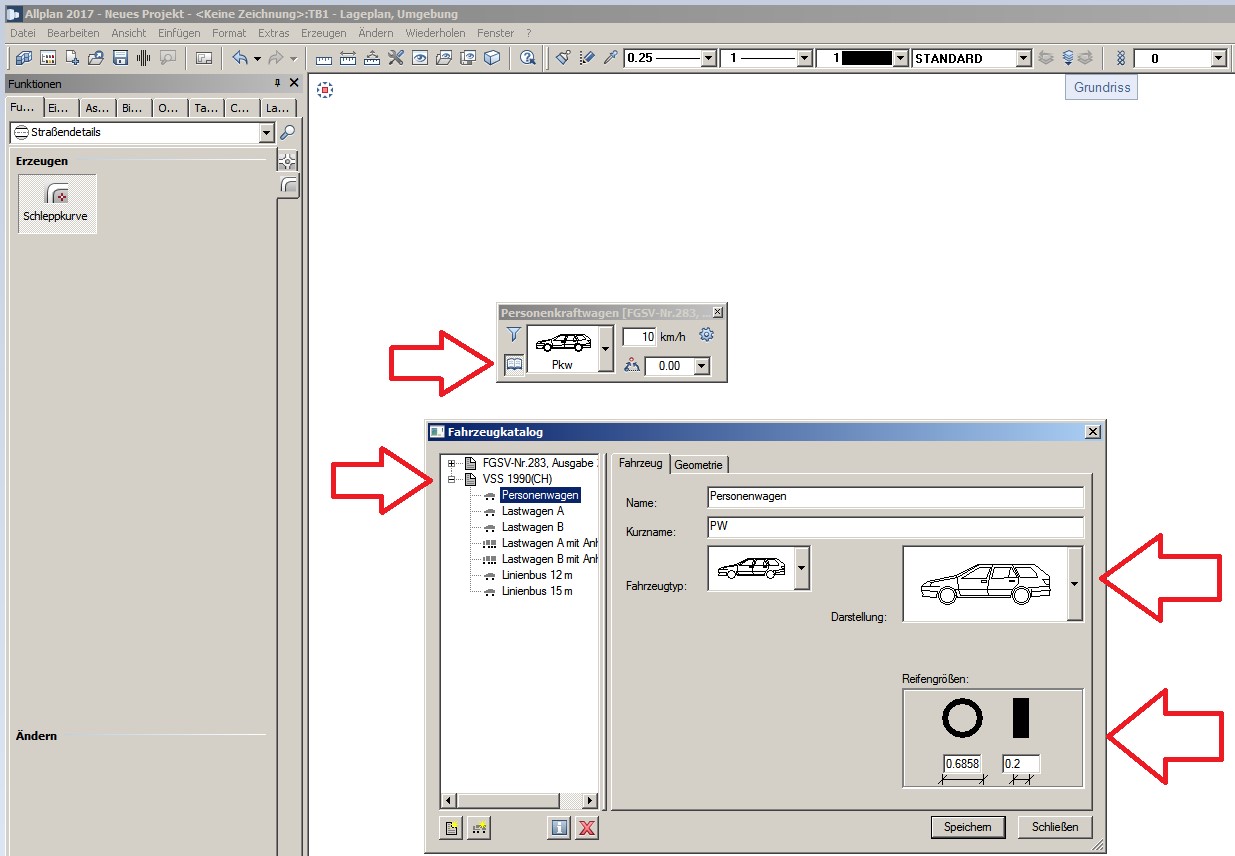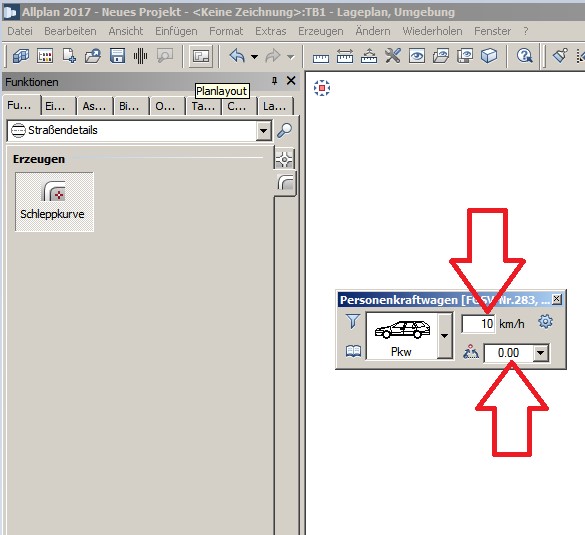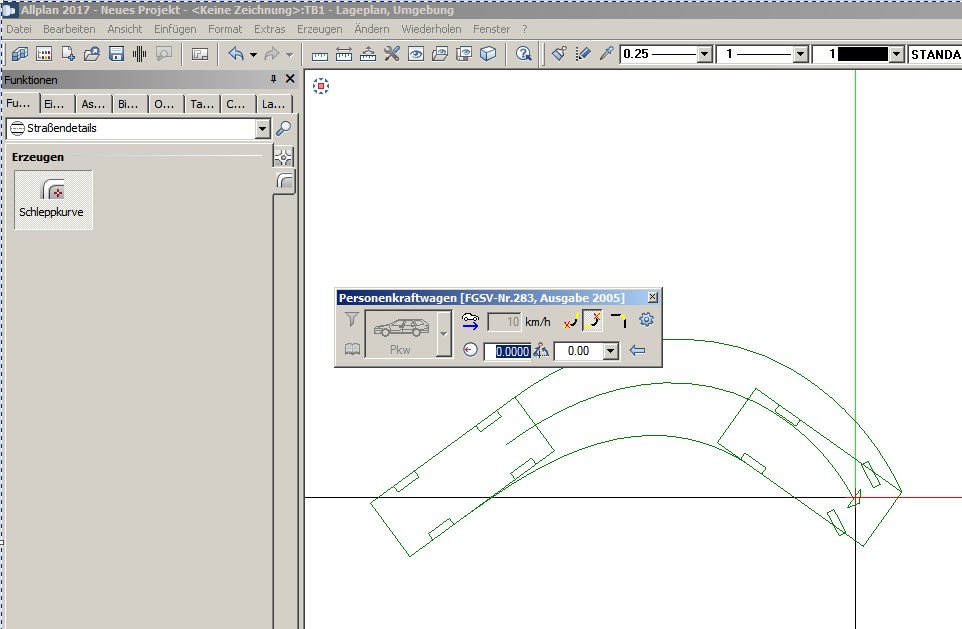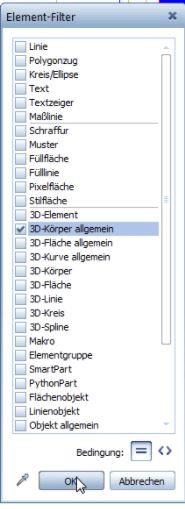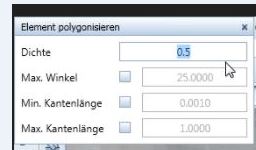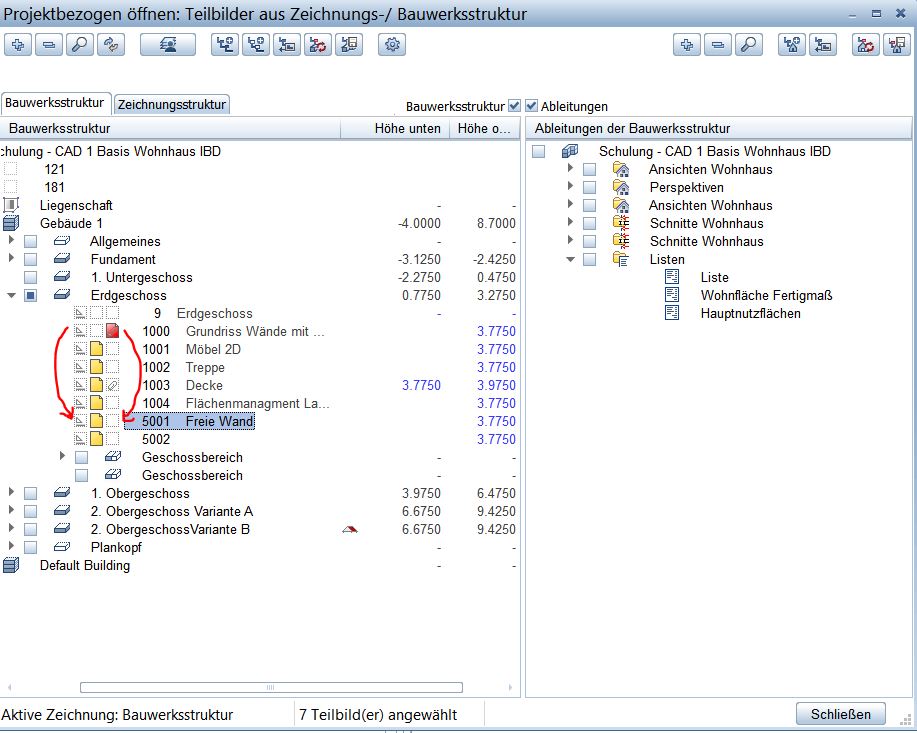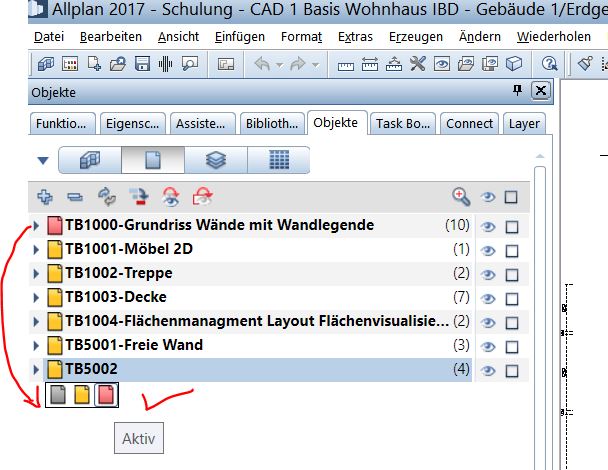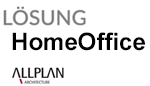
Den Einsatz von VPN für einen gemeinsame Projektablage empfiehlt ALLPLAN nicht!
Allplan tauscht mit dem Datenserver sehr viele Dateien aus. Über eine VPN-Internetleitung führt die damit verbundene Verschlüsselung der Dateien zu starken Geschwindigkeitsverlusten. Eine Verbindung über VPN ist von ALLPLAN nicht freigegeben, da bereits bei kleinsten Verbindungsschwankungen Daten bei der Übertragung zerstört werden können. Außerdem ist das Arbeiten über das Internet extrem langsam, wenn Sie keine ausreichend schnelle Internetverbindung haben (Up-/ Down min. 100 Mbit). Desweiteren wird eine VPN Verbindung mit IPv6 nicht von Allplan unterstützt, Allplan erkennt nur IPv4. Es muss außerdem darauf geachtet werden, dass die VPN Verbindung permanent bestehen bleibt und nicht in den Ruhemodus verfällt. Bitte beachten Sie, dass für diese Konstellation kein ALLPLAN Support geleistet werden kann.
Homeoffice ohne Zugriff auf die zentrale Dateiablage (lokales Arbeiten):
Allplan mit Workgroupmanager:
Ist bei Ihnen der Workgroupmanager im Lizenzumfang, kann ein Rechner/Laptop mit Projekt menü-geführt aus der Workgroupumgebung ausgescheckt werden und im Homeoffice ohne Zugriff auf den Server gearbeitet werden. Die Projekte auf dem ausgecheckten Rechner sind für die CAD-Bearbeiter im Netzwerk gesperrt. Diesen Benutzern wird der Kommentar angezeigt, den Sie beim Auschecken angegeben haben.
Eine Anleitung finden Sie hier:
https://connect.allplan.com/de/faqid/20160923105251.html
Beim Einsatz von Lizenzserver kann die Lizenz über eine VPN Verbindung bezogen werden, oder vorher ausgeliehen werden.:
https://connect.allplan.com/de/faqid/20180109095437.html
https://connect.allplan.com/de/faqid/20160523165423.html
Allplan ohne Workgroupmanager:
Nutzung des Bürorechners bei eine Installation ohne Workgroupmanager und ohne Netzzugriff, muss Allplan bei gewünschter Nutzung des Bürorechners deinstalliert und unter der Angabe der lokalen Pfade neuinstalliert werden. Ein entsprechendes Projekt muss per Datensicherung in die lokale Installation eingespielt werden. Nutzung eines neuen (privaten Rechner). Sollte ein neuer Rechner im Homeoffice verwendet werden, muss die Lizenz am Bürorechner zurückgegeben und damit im Homeoffice installiert werden. Beachten Sie jedoch, dass bei dieser Arbeitsweise eine parallele Bearbeitung von Daten in beiden Installationen vermieden werden sollte, da die spätere Zusammenführung aufwändig ist. Anbei die Anleitung wie ein Projekt übergeben werden kann:
https://connect.allplan.com/de/faqid/20180507154505.html
Ich hoffe, mit diesen Informationen konnte ich Euch weiterhelfen, für weitere Fragen oder auch Bestellungen könnt Ihr Euch selbstverständlich gerne wieder an uns wenden.Viel Spass mit Allplan wünscht Euch
Dipl.-Ing. (FH) Frank Will